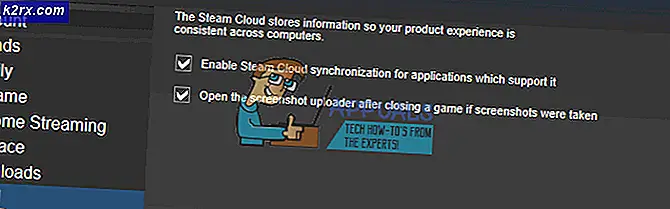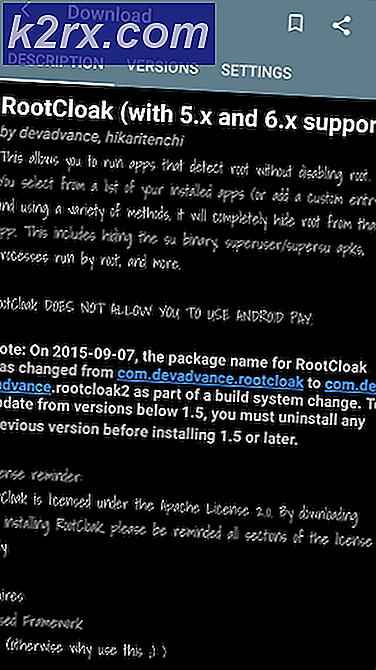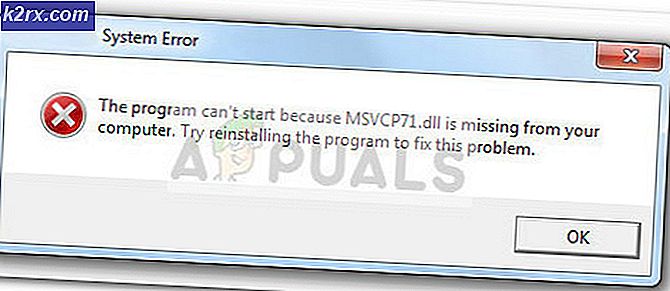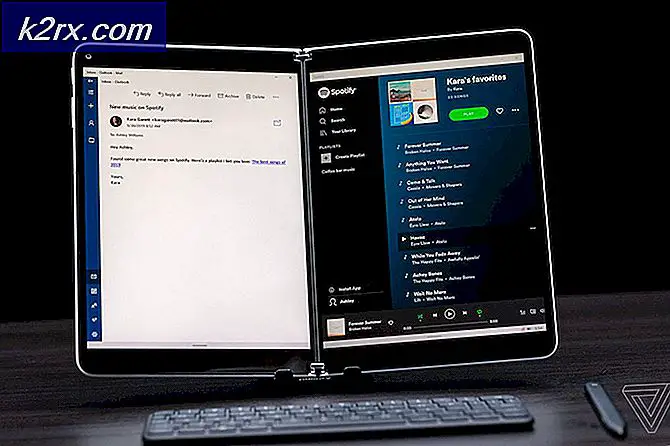Fix: Filen eller katalogen är skadad och oläslig
Fel "Filen eller katalogen är skadad och oläslig " indikerar att det finns ett problem med hårddisken eller den externa enheten, vanligtvis korrupta filer, och dessa fel låter dig inte kopiera filer från den externa enheten till datorn. Detta kan hända på grund av att du drar ut hårddisken innan en operation är klar, till exempel eller på grund av många andra orsaker.
Externa hårddiskar är ett mycket bra sätt att lagra data som du inte använder mycket ofta, och städa upp lite utrymme på datorns primära hårddisk. Men de är fortfarande mekaniska enheter som tenderar att misslyckas varje gång i taget. Och precis som med någon hårddisk kan filer på dem bli skadade mycket enkelt, och ge dig fel, som den ovanstående.
Det finns dock ett enkelt sätt att försöka reparera detta, och det kräver ingen teknisk kunskap alls. Följ bara stegen i metoderna nedan och se hur du kan lösa problemet.
Metod 1: Använd det inbyggda kontrollverktyget som följer med Windows
Windows, som ett komplett operativsystem, kommer med många användbara verktyg, och vi använder en av dem för att försöka kontrollera om hårddisken har några fel och om de skulle kunna åtgärdas.
PRO TIPS: Om problemet är med din dator eller en bärbar dator, bör du försöka använda Reimage Plus-programvaran som kan skanna förvaret och ersätta korrupta och saknade filer. Detta fungerar i de flesta fall där problemet uppstått på grund av systemkorruption. Du kan ladda ner Reimage Plus genom att klicka här- Tryck på Windows-tangenten på ditt tangentbord och skriv in Den här datorn (om du har Windows 7 eller 8 / 8.1) eller den här datorn om du har Windows 10. Öppna resultatet.
- Leta reda på din externa hårddisk och högerklicka på Välj egenskaper i rullgardinsmenyn.
- Klicka på fliken Verktyg och klicka på Kontrollera eller Kontrollera nu (beroende på vilken version av Windows du kör).
- Låt verktyget löpa och låt det vara klart. När det är klart, starta om systemet och försök att kopiera filerna igen.
Metod 2: Ändra SATA-emuleringen
- Starta in i BIOS. Detta görs genom att trycka på Esc, F2, F12, Backspace eller Delete på datorn så snart du slår på den och innan den startar in i Windows. Det är vanligtvis en av nycklarna ovan, men för den exakta nyckeln, kontrollera ditt moderkorts manual.
- Leta reda på lagring och hitta lagringsalternativ.
- Under Lagringsalternativ, hitta SATA-emuleringen. Ändra det från LEGACY (IDE) till NATIVE (AHCI).
- Avsluta med att spara inställningarna och låt datorn starta upp. Det borde fungera ordentligt nu.
Även om en extern hårddisk verkar som en bra idé, bör du vara försiktig med din användning. Se till att du tar bort den säkert från Windows innan du drar ut kabeln och tar inte ut den medan den kopierar något, eftersom det kan korrumpera filerna. Om du emellertid har problemet, följ bara stegen ovan och du borde fixa det på nolltid.
PRO TIPS: Om problemet är med din dator eller en bärbar dator, bör du försöka använda Reimage Plus-programvaran som kan skanna förvaret och ersätta korrupta och saknade filer. Detta fungerar i de flesta fall där problemet uppstått på grund av systemkorruption. Du kan ladda ner Reimage Plus genom att klicka här